在Microsoft Word中修改副标题是一个简单但有时可能被忽视的操作,副标题通常用于文档中的章节或部分标题,以提供更详细的信息,本文将详细介绍如何在Word中修改副标题的方法和步骤。
1. 打开Word文档

确保你已经打开了需要修改副标题的Word文档,如果文档尚未打开,双击文件名以打开它。
2. 定位到副标题
使用鼠标滚轮或键盘上的箭头键浏览文档,找到你想要修改的副标题,副标题通常是加粗或者使用了特定的样式,以便与正文区分开来。
3. 选择副标题
文本以选中它,如果你的文档中有多个副标题,你需要分别选中每一个你想修改的副标题。
4. 修改副标题内容
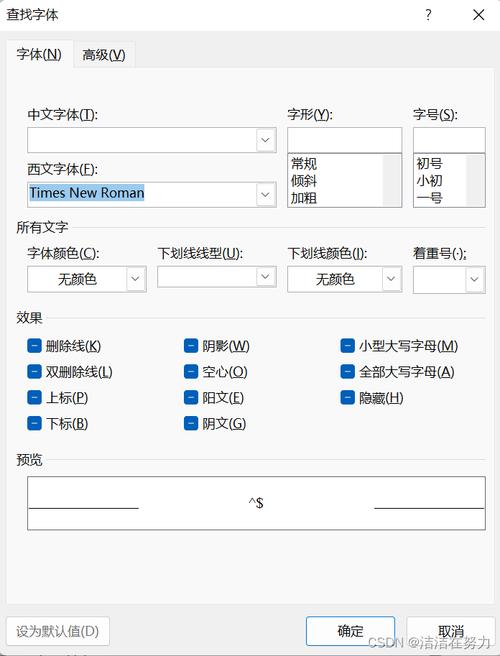
被选中,你可以直接输入新的文本来替换旧的文本,你也可以使用剪切(Ctrl+X)和粘贴(Ctrl+V)功能来移动或复制文本。
5. 调整副标题格式
除了修改文本内容外,你还可以调整副标题的格式,如字体、大小、颜色、对齐方式等,以下是一些常见的格式调整方法:
字体和大小:右键点击选中的副标题,选择“字体”选项,然后在弹出的对话框中选择你喜欢的字体和字号。
颜色:同样在“字体”对话框中,你可以选择文本颜色。
对齐方式:在“段落”选项卡中,你可以选择左对齐、居中对齐或右对齐。
加粗或斜体:在工具栏上,你可以点击“B”(加粗)或“I”(斜体)按钮来改变文本的样式。
6. 保存更改
完成所有修改后,记得保存文档,点击左上角的“文件”菜单,然后选择“保存”或“另存为”,根据需要选择合适的保存选项。
7. 使用样式进行批量修改
如果你的文档中有多个副标题需要修改,而且它们都应用了相同的样式,那么你可以通过修改样式来一次性更新所有副标题,以下是具体步骤:
点击“开始”选项卡下的“样式”区域的右下角的小箭头,打开样式窗格。
找到你要修改的副标题样式(副标题1”),右键点击它,然后选择“修改”。
在弹出的对话框中,你可以更改样式的各种属性,如字体、字号、颜色等。
点击“确定”保存更改,所有应用了该样式的副标题都会自动更新为新的格式。
相关问答FAQs
Q1: 如何在Word中快速找到所有的副标题?
A1: 你可以使用Word的导航窗格来快速找到所有的副标题,点击“视图”选项卡,然后勾选“导航窗格”,在导航窗格中,你可以看到文档的结构,包括所有的标题和副标题,这样你就可以轻松地跳转到任何副标题并进行修改。
Q2: 如果我不小心删除了一个副标题,如何恢复它?
A2: 如果你刚刚删除了一个副标题并且还没有保存文档,你可以立即使用Ctrl+Z快捷键撤销删除操作,如果你已经保存了文档,那么恢复起来可能会比较困难,在这种情况下,你可以尝试从备份文件中恢复,或者手动重新创建丢失的副标题,为了避免这种情况发生,建议定期保存文档,并考虑使用版本控制系统来跟踪文档的变化。
以上就是关于“Word副标题怎么修改”的问题,朋友们可以点击主页了解更多内容,希望可以够帮助大家!
内容摘自:https://news.huochengrm.cn/zcjh/15831.html
